Register je srdcom vášho operačného systému, jeho hlavnej databázy, a preto z nesprávnej činnosti registra a chýb v ňom obsiahnutých môžu zlyhania začať v celom systéme Windows. Ak si začnete všimnúť, že výkon systému Windows je horší, objavia sa neobvyklé chyby a podobné problémy, bude pravdepodobne potrebné začať čistiť register.
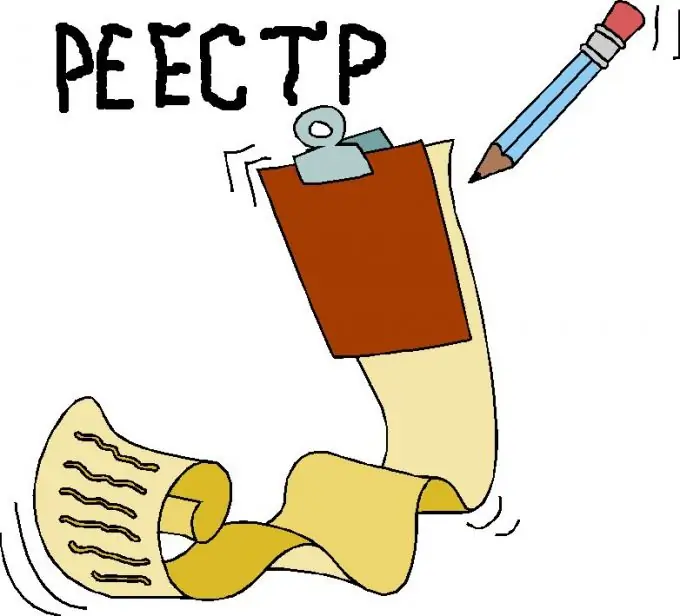
Inštrukcie
Krok 1
Okrem automatického čistenia, ktoré ponúkajú rôzne programy a pomocné programy, existuje aj manuálny čistič registrov. Ručné čistenie vyberajte, iba ak ste skúseným používateľom počítačov a máte dôveru vo svoje znalosti a schopnosti. Negramotná práca s registrom môže viesť k vážnym následkom až k nefunkčnosti systému - ručné čistenie preto berte ako poslednú možnosť, buďte si istí sami sebou.
Krok 2
Otvorte Štart a vyberte Spustiť. V riadku, ktorý sa otvorí, zadajte regedit a stlačte kláves enter. Otvorí sa okno s editorom registra, v ktorom uvidíte stĺpec priečinkov a parametrov. V sekcii „Tento počítač“vyhľadajte podpriečinok HKEY_CURRENT_USER a prejdite do podsekcie Softvér.
Krok 3
Nájdite záznamy softvéru, ktorý ste kedysi mali, ale bol odstránený. Záznamy o ňom boli uložené v registri a narúšajú činnosť systému. Vymažte nepotrebné položky.
Krok 4
Potom otvorte podpriečinok HKEY_LOCAL_MACHINE a tam otvorte rovnakú sekciu (Softvér). Znova vyhľadajte všetky súbory súvisiace s programami, ktoré ste už odinštalovali. Vymažte ich.
Krok 5
Na zrýchlenie a opravu systému to už bude stačiť - vykonajte zmeny, vypnite editor databázy Registry a reštartujte počítač.






